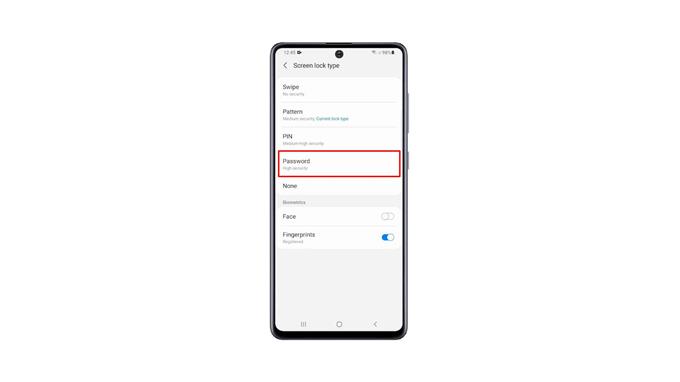In diesem Tutorial erfahren Sie, wie Sie ein Passwort als Sicherheitssperre auf Ihrem Samsung Galaxy A51 hinzufügen. Es ist eine der sichersten Arten von Sperrbildschirmen, die auf Ihrem Gerät verfügbar sind. Lesen Sie weiter, um zu erfahren, wie Sie es einrichten.
Eines der stärksten Sicherheitsschlösser ist das Passwort, da es Ihnen Millionen von alphanumerischen Kombinationen bietet, die Sie verwenden können. Aus diesem Grund richten viele Smartphone-Nutzer immer noch ein Passwort auf ihren Geräten ein, anstatt ein Muster oder eine PIN zu verwenden. Wenn Sie nach einer Möglichkeit suchen, Ihr Telefon zu schützen, ist das Hinzufügen eines Passworts eine Option.
Passwort für Galaxy A51 hinzufügen
Ihr Galaxy A51 verfügt über mehrere Arten von Sicherheitsschlössern. Sie können sogar Ihre Fingerabdrücke oder Ihr Gesicht verwenden, um es zu entsperren. Sie können jedoch ein Passwort als Backup-Sicherheitssperre erstellen. So machen Sie es:
1. Ziehen Sie die App-Schublade hoch, suchen Sie nach Einstellungen und tippen Sie darauf.
2. Scrollen Sie auf der Einstellungsseite ein wenig nach unten, um den Sperrbildschirm zu finden, und tippen Sie darauf, wenn Sie ihn gefunden haben.
3. Tippen Sie auf Bildschirmsperrtyp und geben Sie dann Ihre aktuelle Sicherheitssperre ein, um Ihre Identität zu überprüfen.
4. Tippen Sie auf Kennwort und geben Sie dann ein sicheres Kennwort ein, das Sie zum Entsperren Ihres Geräts verwenden.
5. Geben Sie anschließend das Kennwort noch einmal ein, um sicherzustellen, dass es übereinstimmt, und tippen Sie dann auf OK, um fortzufahren.
6. Wenn Sie dazu aufgefordert werden, tippen Sie auf Zustimmen, um Ihr Passwort zu sichern.
Sobald Sie all dies getan haben, können Sie Ihr Telefon jetzt mit einem Passwort entsperren.
Und so fügen Sie Ihrem Galaxy A51 ein Passwort hinzu.
Wir hoffen, dass dieses einfache Tutorial-Video hilfreich sein kann.
Bitte unterstützen Sie uns, indem Sie unseren YouTube-Kanal abonnieren. Danke fürs Lesen!